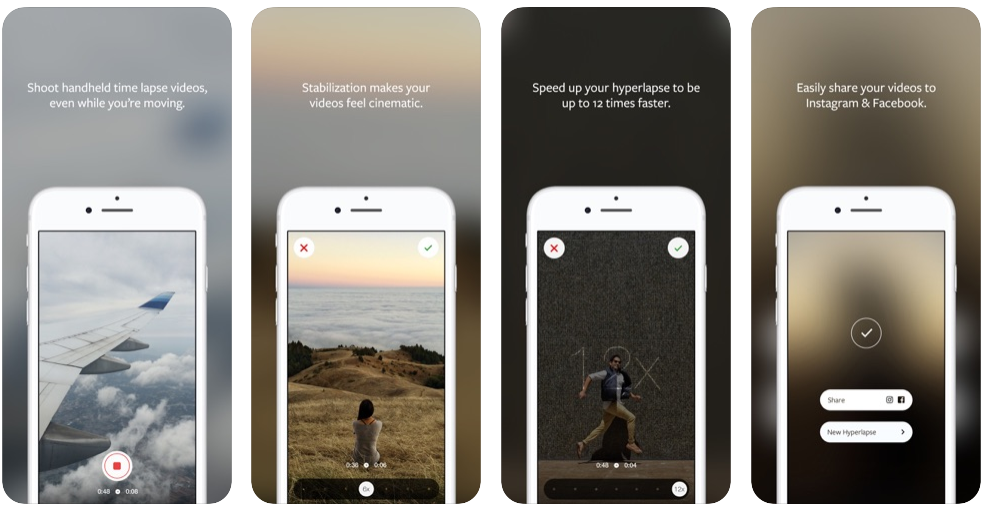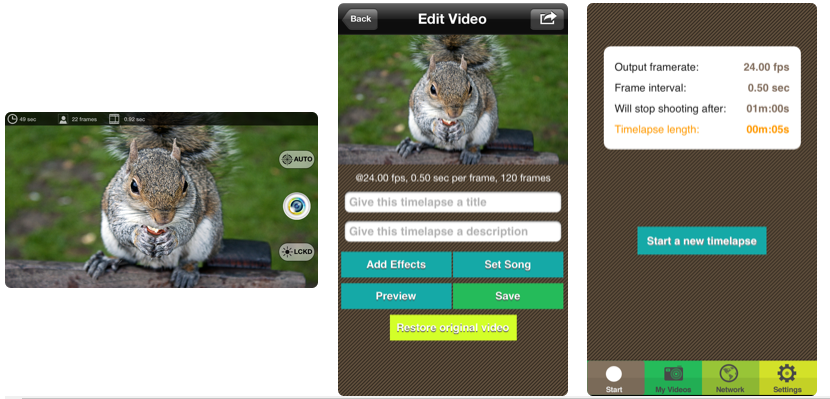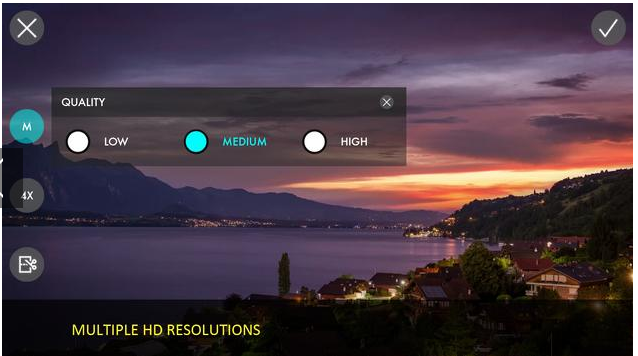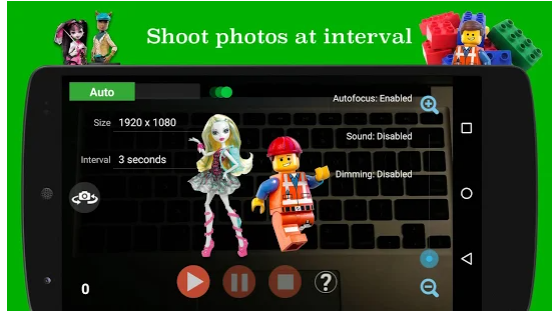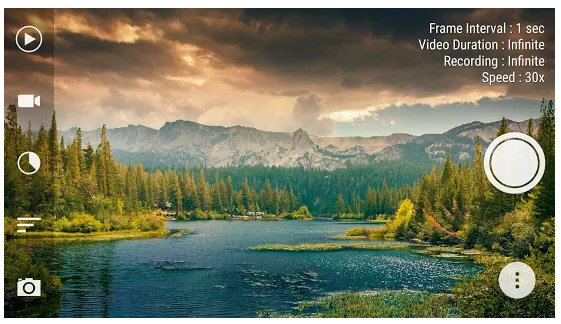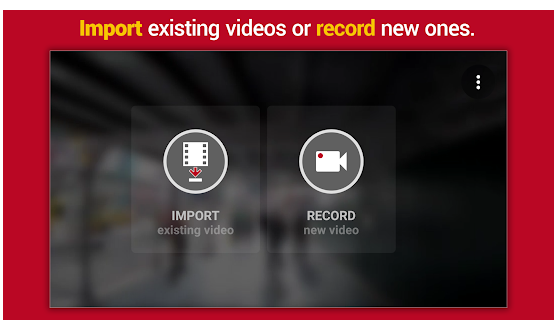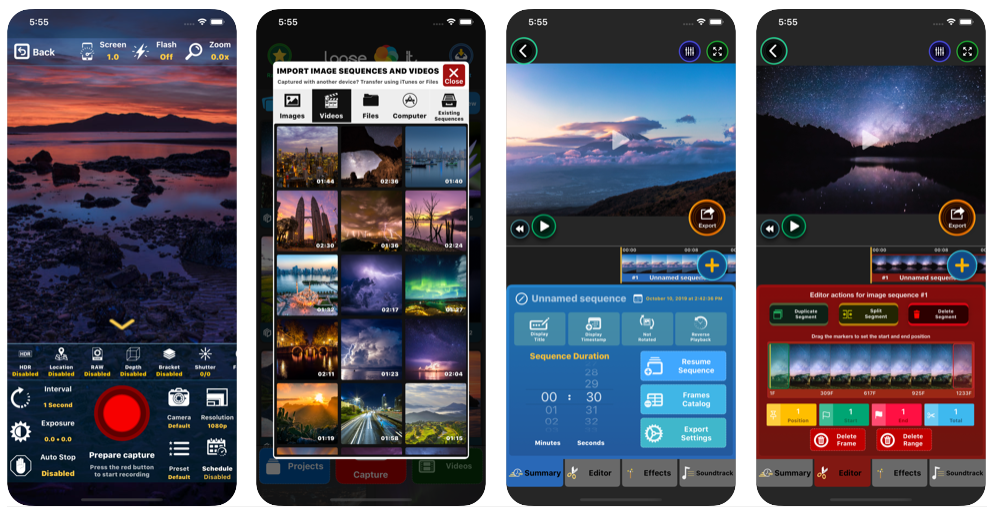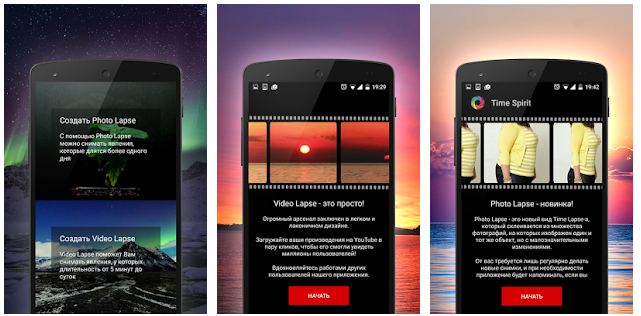Как сделать интервальную съемку
СОВЕТ ФОТОГРАФА. Таймлапсы
Дмитрий Моисеенко:
Съемка таймлапсов, или интервальная съемка, предназначена для того, чтобы за короткое время показать какое-либо длительное действие. Самыми распространенными сюжетами при съемке таймлапсов являются такие простые процессы, как движение облаков или небесных светил, заход солнца или раскрытие цветка, а может, даже постройка здания. То есть это такие процессы, когда после монтажа мы видим глобальные изменения.
Таймлапс — это фотография и видео в одном флаконе, то есть композиция, цвет, свет плюс прогресс действия в кадре. Зрелищным таймлапс делает интересная динамика сюжета: летящие облака, закат/восход, масштабное строительство, как зажигаются и гаснут окна в домах, автомобильное движение, гиперлапсы. Самые простые, статичные сюжеты, которыми заполнился Интернет, как только все увлеклись интервальной съемкой, зрителю уже приелись. Но на них можно тренироваться. Для своего именного вклада в жанр ищите новые или уникальные сюжеты. В поиске таких кадров я снимал, например, Млечный Путь, восходы и закаты с движущимися тенями и облаками, извержение вулкана.
В стандартных условиях я применяю установку М (manual — ручная экспозиция), но, когда очень резко меняется освещение, я использую режим А (режим приоритета диафрагмы). Это позволяет камере отслеживать режим освещенности и подстраивать выдержку под эти изменения. При съемке таймлапсов я всегда использую карточки максимального объема. И снимаю в формате RAW, который позволяет работать с балансом белого.
3) Функция интервальной съемки
Функция интервальной съемки встроена в фотоаппараты Nikon. Важно, что в новых фотоаппаратах Nikon появилась функция подавления мерцания. На камерах предыдущих поколений можно было заметить так называемое мерцание. Фотоаппарат каждый раз перед съемкой зажимал диафрагму до требуемого диаметра, и не всегда диафрагма зажималась на одно и то же расстояние. И получалось, что количество света, падающего на матрицу, немного различалось. Это незаметно на одиночных кадрах, но на видео это режет глаз. И в новейших камерах Nikon появилась функция, которая позволяет с этим бороться прямо в процессе съемки. Она называется «Выравнивание экспозиции» и находится в меню «Съемка с интервалом».
В этом режиме у нас есть возможность точнее обработать полученные RAW-файлы для создания таймлапса. Однако в камере Nikon есть еще один способ снимать таймлапс — режим «Центраферная видеосъемка». В данном случае на выходе мы получим сразу видеофайл с интервальной съемкой, а не отдельные кадры, как в режиме «Съемка с интервалом». Режим «Центраферная видеосъемка» выставляется в меню «Видеосъемка». В настройках нужно выбрать интервал между кадрами и длительность видеосъёмки.
При настройке экспозиции для съемки неба важно, чтобы светлая часть не была пересвечена. Из теней потом информацию получить можно, а из пересвеченных участков кадра такое не всегда возможно.
4) Порядок действий
Итак, мы пришли на съемку, установили штатив, что делаем дальше?
1. Проверяем наличие места на карточке и заряд батарейки.
2. Выставляем горизонт.
3. Настраиваем экспозицию и резкость, после чего переводим объектив в режим ручной фокусировки.
4. Отключаем все стабилизаторы изображения.
5. Выбираем функцию «Съемка с интервалом» и настраиваем ее параметры (интервал и количество снимков).
Когда мы сняли последовательность фотографий, нам надо получить из них видеоролик. Сначала я обрабатываю одну фотографию, а затем копирую все настройки на оставшиеся и экспортирую все кадры в JPEG. Обычно я собираю таймлапс в программе Adobe Photoshop. И далее в любой программе для видеомонтажа собираем видеоролик для нескольких таймлапсов.
Антон Ильин:
Говоря об интервальной съёмке или таймлапсах, следует отметить, что количество статей на эту тему зашкаливает, но все они, по сути, сводятся к одному: установите камеру на штатив (или специальный цифровой подиум для таймлапса), подберите заранее верную экспопару, рассчитайте нужное количество кадров и временной промежуток между ними (интервал), отключите автофокус, а затем полученный материал сведите в любой монтажной программе. Всё, таймлапс готов. Поэтому в этой статье я не буду описывать основы производства (все они весьма доступно прописаны в инструкции к камере), а постараюсь дать несколько советов, как улучшить вашу технику интервальной съёмки.
Все фотографы знают, что светофильтры созданы для того, чтобы улучшить изображение, но парадокс состоит в том, что немногие имеют их в наличии. Это всё равно что сказать: «Я знаю, что для бега нужны кроссовки, но я могу и в валенках». Ультрафиолетовый фильтр не только избавит вас от излишней «дымки» в солнечную погоду и добавит микроконтраст, но и защитит линзу вашего объектива от внешних воздействий. Поляризационный фильтр насытит картинку цветом и сделает небо синее, а облака — белее. И наконец, таинственный ND-фильтр позволит растянуть выдержку до значений 1\3—1\4 от времени интервала, что даст вам более плавное движение кадров и отсутствие строба (дерганого изображения).
2) Расчет интервала
Мало кто знает, что в фотоаппаратах Nikon есть два режима для таймлапса. Первый называется «Съемка с интервалом», им мы обычно и пользуемся. Второй же — «Центраферная видеосъемка» — это более щадящий режим для фотоаппарата, потому как съемка происходит с использованием электронного затвора, но его большой минус состоит в том, что на выходе мы получаем готовый видеофайл в формате, не предусматривающем какую-либо постобработку (например, избирательную цветокоррекцию). Лично я этот режим приспособил для пробной съемки. Именно он помогает понять: 5 секунд между снимками — это много или мало? Потому как если съемка чрезмерно или недостаточно ускорена, вся ваша творческая задумка идет рыжему наглому коту под хвост.
Нет смысла особо расписывать, что дрожание камеры при съёмке испортит результат всего сета, если даже всего один кадр получится смазанным или «неровным», при просмотре видео это сразу будет заметно — вот почему не все штативы одинаково полезны. Многие триподы можно дополнительно зафиксировать, привалив ножки большими камнями, вкопав их в землю при необходимости или повесив дополнительный груз на крюк в центре (например, канистру с водой). Для этого хорошо бы знать ТТХ штатива, а именно — его максимальную нагрузку, а также вес вашей камеры с объективом. Для наилучшего результата я также отстегиваю от фотоаппарата наплечный ремень, так как его дрожание на ветру может повлиять на конечный результат, так же как и бесцельные хождения вокруг камеры от нечего делать и лишние троганья ее руками.
Об этом лучше позаботиться заранее, выполнив проверку на пыль (RTFM — обязательно прогуглите, что это), так как убирать потом с десяток-другой черных точек на сете, состоящем из тысячи снимков, — это труд, по сравнению с которым Сизиф просто спортсмен. И здесь возможны варианты:
а) сдать камеру на чистку в сервисный центр;
б) продуть матрицу баллончиком сжатого воздуха или специальной грушей;
в) использовать чистящее средство + специальную шваброчку (не ватную палочку!);
г) вариант вата + спирт = прощай, матрица (только для смелых и богатых экспериментаторов).
5) То, о чем обычно не говорят
Должен вас предупредить, что съёмка таймлапсов — процедура весьма дорогостоящая. Для того чтобы получить всего 10 секунд интервального видео, вам понадобится сделать 250 кадров, а на 3,5-минутное видео и вовсе уйдет 5000 кадров. Что я хочу сказать: при среднем ресурсе камеры всего 100 тысяч снимков — это объём примерно пяти полных свадеб. То есть 20 таких роликов, и ваша камера может приказать долго жить. Я понимаю, что тема непопулярная, и вряд ли из кто-то фотографов вообще ее поднимал, но это основная причина, по которой я использую фулфрейм-камеру только для съёмки рассветов и закатов, а все остальное снимаю на вторую, более бюджетную, кропнутую камеру.
P. S. Если вы хотите научиться снимать таймлапс профессионально, то обязательно посмотрите фильм «Хронос» Рона Фрике — библию интервальной съемки.
Руслан Махмуд-Ахунов:
Таймлапс — видео, созданное из серии фотографий, снятых за длинный промежуток времени с определенным интервалом. Процессы на таком видео отображаются ускоренно. Популярные в Интернете таймлапсы о жизни крупных городов наглядно это демонстрируют. Таймлапс находится на стыке фото- и видеографии, поэтому является дополнительной возможностью для творчества.
Чтобы снять таймлапс, достаточно иметь фотоаппарат и штатив. Если в камере нет встроенной функции интервальной съемки, то понадобится пульт дистанционного управления с таймером.
Перед съемкой таймлапса выберите тему и идею видео, продумайте сцены и эпизоды, которые раскроют ваш замысел. Это не обязательно что-то сложное. Это может быть короткое видео-эссе о красивых местах в вашем городе или из путешествия.
2) Выбор объекта съемки
Когда вы определились с темой, выберите места съемки. Основное правило — наличие в кадре движущихся объектов (оживленная улица, восход солнца, пролетающие облака). У видеосъемки много общего с фотографией, а к таймлапсу это особенно относится, поэтому пользуйтесь правилами построения гармоничной композиции. И задайте себе вопрос: интересна ли будет та или иная сцена зрителю?
3) Рассчитываем интервал
Длительность каждого эпизода видео варьируется в пределах 5—10 секунд. Исходя из этого, рассчитаем, сколько фотографий требуется сделать. Для 10-секундного эпизода при частоте итогового видео 24 кадра в секунду требуется сделать 10*24 = 240 фотографий.
Если интервал между кадрами 1 секунда, то это займет около 5 минут. Соответственно, на видео ускоренно отобразится все, что произошло за эти пять минут. Но снимайте с запасом, чтобы не пропустить интересное действие. Например, в этом видео на 71-й секунде в кадре появляется радуга!
Пользуйтесь ручным режимом съемки. Всегда снимайте в формате RAW — это позволит вам использовать динамический диапазон вашей камеры по максимуму.
Для ускорения постпроцессинга отснятого материала пользуйтесь пакетной обработкой: обработайте первую фотографию, затем запишите коррекции в пресет или экшн и примените его к остальным фотографиям из этой серии.
KritYeti › Блог › Как снимать таймлапсы [Видео]
2. Нацепите бленду, чтоб не было лишних бликов.
3. Выключите стабилизаторы изображения (на объективе или в камере).
4. Переключите камеру в Manual Mode. Для Астро-таймлапсов используйте примерно 30 секунд выдержки и 2 секунды между кадрами.
5. Всегда используйте Manual Mode. Если все же используете AV или TV, то убедитесь, что экспозамер выставлен на Evaluative. Предпочтительней использовать AV, нежели TV (для меньшего фликера).
6. Баланс белого установите на MANUAL и не трогайте эту настройку во время съемки таймлапса. При выставлении АвтоББ и съемке в JPG вы просто потеряете время и все придется выкидывать. Если съемка велась в RAW, то можно выставить ББ в Лайтруме или другом редакторе, обработав один кадр из последовательности и применить эту настройку ко всем остальным кадрам. Времени займет больше, но результат будет лучше.
7. Советую снимать в RAW. Если это одна из новых камер Canon, то можно установить sRAW (половинное разрешение), потому как даже для FullHD-Video достаточно снимать в 5 мегапикселей. Хотя бОльшее разрешение = большие возможности в плане обработки. RAW позволит на посте подправить огрехи экспозиции, цвета и удалить шумы.
8. При съемки нового таймлапса создавайте на фотоаппарате новую папку (100EOS5D, 101EOS5D, 102EOS5D). Это сильно упростит сортировку на посте.
9. Теперь о диафрагме. Дело в том, что диафрагма не может два раза подряд закрыться на точно такое же положение, поэтому на видео будет неизбежный фликер. Существует два пути решения проблемы:
а) использовать полностью мануальные объективы;
б) на камерах Canon выставить необходимую диафрагму, затем нажать на кнопку проверки глубины резкости, и удерживая ее, немного вывернуть объектив. Диафрагма останется в выставленном положении. Конечно, будут проблемы с установкой бленды (она может попадать в кадр) ну и надо будет не забыть подкрутить фильтр. Но есть вариант выкрутить такой объектив полностью, и вкрутить назад, закрыв контакты бумажкой или скотчем ))
10. Соотношение выдержки к интервалу между кадрами должно быть 2/1. т.е. если выдержка 2 секунды, между срабатываниями затвора должно быть 4 секунды. Это не обязательно, но старайтесь к этому стремится. Объясняется это привычным нами восприятием кинокадра. Кому интересно, погуглите устройство обтюратора. При съемке кино (24 кадра в секунду), каждый кадр экспонируется 1/48 секунды. т.е. в два раза быстрее скорости пленки.
11. Средняя температура по больнице интервал между кадрами — примерно 4 секунды (выдержка, соответственно, должна быть около 2 сек). Но обычно в ветренную погоду лучше ставить 1-2 сек, а ближе к ночи, когда ветер успокаивается, можно ставить больше 4 секунд. Придет с опытом 😉
12. ISO — не больше 3200 (5d mark II).
13. Как известно, от высокой температуры камеры больше шумят, поэтому по возможности укройте от солнца камеру и объектив (особенно снимая на длинном фокусе). В крайнем случае кепкой, футболкой и пр. Следите, чтоб не попала в поле зрения объектива 😉
14. Для компоновки кадра можно использовать LiveView, переведя его в режим Exposure Simulation.
15. Используйте крепкий штатив. Так скажем, дороже чем 7000 рублей )))
16. Если есть время, отснимите пробных 20-40 кадров таймлапса и используя колесо, прокрутите их. Этого будет достаточно, чтобы примерно оценить будущий результат.
17. Для экономии энергии можно отключить просмотр кадра после съемки.
18. На последних камерах Canon можно сохранить все параметры в установки C1-C3 и уже на месте их редактировать по ситуации
19. Дважды (трижды, четырежды) проверьте все установки. Мануальный режим, IS, Баланс Белого, RAW, папка сохранения, заряд батареи, свободное место на карте.
20. Релаксируйте, медитируйте и созерцайте в том месте, где вы установили камеру 😉 Помните, что человеку будет скучно наблюдать больше 30 секунд таймлапса одного локейшена, если в кадре не происходит никаких серьезных изменений. 30 секунд = 750 кадров при конечном видео 25к/сек
И в завершение еще один ролик
10 лучших приложений для создания таймлапса
Таймлапс, то есть замедленная (покадровая) съёмка, набирает всё большую популярность. Рынок быстро откликнулся на спрос, и сегодня есть довольно много приложений для осуществления подобной съёмки.
В этой статье вы найдёте описания лучших приложений для замедленной съёмки, причём как для смартфонов на базе Android, так и для iPhone.
Встроенные приложения камеры
Мы говорим это постоянно и повторим ещё раз: самая лучшая камера — та, что всегда с вами. То же самое относится и к приложениям для замедленной съёмки.
Вы можете даже не осознавать, что такое приложение у вас уже есть, но стандартное приложение камеры для iPhone и Android действительно даёт вам такую возможность. В данном случае это приложение для видеосъёмки, и оно очень просто в использовании.
Просто нажмите красную кнопку, и начните захват. Мы не знаем, как долго это приложение может снимать, но мы легко создали 10-секундный таймлапс-ролик. Это даже скорее гиперлапсы, так как во время захвата вы можете перемещаться.
Единственная проблема заключается в том, что данный инструмент не предлагает никаких дополнительных функций. Но вы можете отредактировать уже отснятое видео позже, используя это или любое другое приложение для редактирования видео.
И для вас не составит никакого труда поделиться отснятым материалом с другими пользователями.
Hyperlapse Instagram (iOS)
Instagram славится не только своим знаменитым квадратным форматом и множеством специализированных фильтров, но и своими приложениями. Hyperlapse является одним из таких приложений, созданных Instagram для съёмки видео.
Hyperlapse — это одно из лучших приложений для замедленной съёмки, потому что оно невероятно простое в использовании. От других подобных приложений его отличает то, что Hyperlapse позволяет делать таймлапсы в движении. Вы даже можете использовать его в качестве стабилизатора изображения при съёмке обычного видео. Это заставляет вас мыслить креативно и побуждает к действию.
Единственная проблема заключается в том, что вы можете поделиться отснятым видео только на Facebook или в Instagram. Но если ваша основная цель — создание хороших таймлапсов, то это iPhone-приложение действительно для вас.
Timelapse Pro (iOS)
Timelapse Pro для iPhone — отличное приложение для замедленной видеосъёмки. Войдя в это приложение, вы можете сразу же начать съёмку, буквально одним нажатием кнопки.
После того как таймлапс будет отснят, вы можете применить к нему один из 25 видеоэффектов. Можете даже добавить звуковую дорожку, если нужно. Сохраните ваш файл в приложении, чтобы впоследствии им можно было поделиться с другими пользователями в соцсетях.
Вы можете заранее настроить все необходимые параметры — количество кадров в секунду, длительность съёмки, даже задержку старта. Кроме того, вы можете заблокировать экспозицию и фокус (это очень полезная функция). Для обозначения активности в приложении используются звуковые эффекты.
Что нам особенно понравилось в Timelapse Pro, так это наличие эффекта tilt-shift, благодаря которому ваше изображение будет выглядеть как миниатюрная (почти игрушечная) деревенская сцена.
Timelapse (iOS)
Это небольшое, но мощное приложение занимает достойное место в нашем списке. Оно предлагает возможность ручного управления такими параметрами, как насыщенность, яркость, контрастность и, конечно же, экспозиция.
Помимо этого, с его помощью вы можете записывать видео в формате 4K и сохранять RAW-файлы. Это огромное преимущество в обеспечении высокого качества съёмки.
Если этого вам недостаточно, есть функция, которая позволяет записывать видео с наклоном и смещением (имитация эффекта tilt-shift). Невероятно, но нет никакого мерцания таймлапсов. Это очень важно для ночных съёмок.
Что нам особенно понравилось, так это возможность покадрового редактирования записанных таймлапсов. Потрясающе! Отличный вариант для начинающих и профессиональных фотографов.
Timelapse Video Editor Pro (Android)
Timelapse Video Editor Pro — это профессиональный инструмент для записи замедленного видео с помощью Android-устройства. Вы даже можете использовать его в качестве видеоредактора, ускоряя или замедляя ранее отснятый материал. И, да, можно конвертировать обычное видео в таймлапс.
В приложении есть много других функций. Например, имеется три варианта повышения качества ваших таймлапсов. Кроме того, есть четыре различных настройки скорости.
Все отснятые видео и таймлапсы могут быть обрезаны, поэтому можете не волноваться, если в кадр попал какой-то нежелательный объект.
Это прекрасное приложение для таймлапсов позволяет делиться с другими пользователями отснятым материалом.
Pic Pac Stop (Android)
Несмотря на своё забавное название, Pic Pac Stop является серьёзным приложением для замедленной съёмки на Android. Более того, это одно из лучших приложений. Оно позволяет не только снимать, но и импортировать или конвертировать уже отснятое видео в таймлапсы.
Даже после того как видео было импортировано, вы всё ещё можете редактировать его. Приятным бонусом является возможность добавления аудио.
Одна из лучших функций — голосовое управление. Вы можете управлять ручным режимом, используя голосовые команды.
Приложение интересное и полезное, но вам нужно приобрести профессиональную версию, чтобы иметь возможность пользоваться всеми функциями.
Framelapse (Android)
Как и большинство других хороших приложений для таймлапса, Framelapse позволяет вам выставлять настройки вручную. Экспозиция, баланс белого, таймер — всё это можно изменить. При желании вы можете даже применить фильтры.
Для видео можно задать интервал кадров, продолжительность видео и ориентацию. Разрешение и битрейт тоже могут быть установлены по вашему желанию.
Это одно из самых простых в использовании приложений, поэтому вы будете пользоваться им чаще, чем другими. Если вам не слишком мешают всплывающие окна рекламы, то бесплатная версия будет отличным вариантом для вас. За профессиональную версию, которая даст вам баланс белого и блокировку автоматической экспозиции, придётся заплатить.
Framelapse — это одно из лучших приложений для замедленной съёмки на Android.
Microsoft Hyperlapse Mobile (Android)
Когда речь заходит о гиперлапс-приложениях, то это приложение для мобильных устройств на базе Android может стать гарантией создания лучших работ. Первое его преимущество — простой пользовательский интерфейс.
Вы можете не только снимать видео, но и импортировать его. Это делает данное приложение одним из лучших на рынке.
Вы можете изменять скорость записи видео — от 1x до 32x. Чтобы просто стабилизировать съёмку, используйте скорость 1x. Эта скорость также позволит сохранить звук без изменений.
После того как вы сняли таймлапс, вы можете выбрать разрешение (720 или 1080p), а затем сохранить файл.
И, конечно, вы можете поделиться окончательным результатом с другими пользователями, как только рендеринг будет завершён.
Lapse It (iOS, Android)
В Lapse It имеются все функции, которые вы можете ожидать от одного из лучших приложений для съёмки таймлапсов. Здесь вы можете вручную выставить все настройки, такие как фокусировка, ISO и баланс белого.
Из того, что вы вряд ли ожидали увидеть, — возможность съёмки видеороликов в технике stop-motion. Кроме того, вы можете изменять разрешение видео, кодек, частоту кадров в секунду. Даже можно добавить звуковую дорожку или эффект.
В общем, это очень мощное таймлапс-приложение для Android и iPhone. Начните использовать его уже сегодня.
Time Lapse Camera (Android)
Когда вы соберётесь загрузить это Android-приложение для замедленной съёмки, вы можете увидеть название Time Spirit. Разработчики наверняка неслучайно сменили название в середине релиза, так что не стоит откладывать скачивание приложения.
С самого начала использования Time Lapse Camera у вас будет два варианта работы: либо фото-лапс, либо таймлапс. Фото-лапс позволяет вам выбрать до 30 готовых изображений, которые приложение превратит в замедленное видео. Этот вариант отлично подходит для проектов, где вы в течение дня делаете несколько изображений в одном и том же месте. Второй вариант позволяет захватывать таймлапс или же конвертировать имеющееся видео в таймлапс.
Вы можете добавить аудио, изменить разрешение (максимум 1080p) и выбрать продолжительность — от 1 минуты до 12 часов.